Multi-Factor Authenticatie
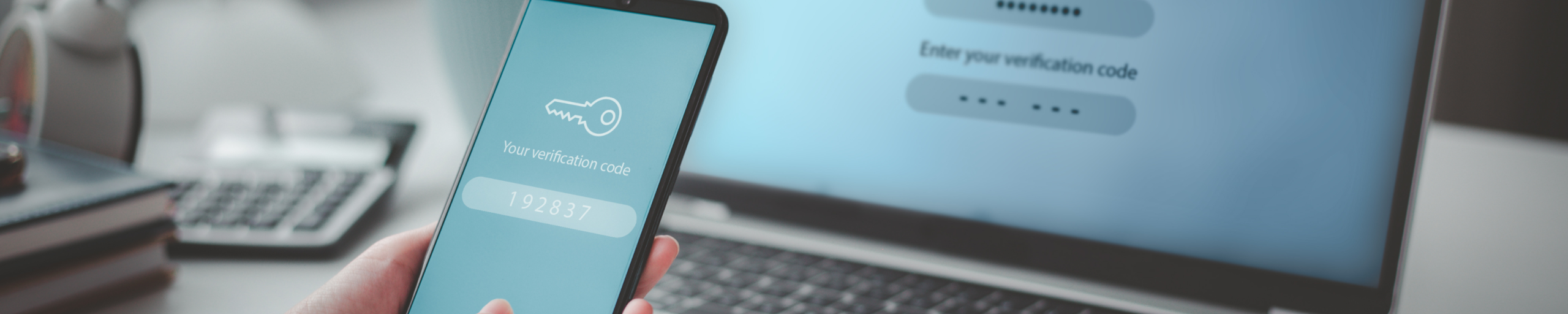
De beveiliging van ons BOi-portaal is onze hoogste prioriteit. Wij zorgen ervoor dat al uw belasting en financiële gegevens optimaal beschermd zijn tegen cybercriminaliteit. Om uw gegevens nog beter te beschermen, gebruiken wij multi-factor authenticatie (MFA).
Wat is Multi-Factor Authenticatie?
Multi-factor authenticatie, of MFA, is een authenticatiemethode met meerdere stappen om toegang te krijgen tot het BOi-portaal. Bij het inloggen gebruikt u niet alleen uw gebruikersnaam en wachtwoord, maar bevestigt u uw login ook op een tweede manier om uzelf te identificeren, waardoor onbevoegde toegang tot uw gegevens wordt voorkomen.
Multi-factor authenticatie voegt dus een extra beveiligingslaag toe aan uw BOi-account.
De authenticator-app
Een authenticator-app is een applicatie die u één keer op uw mobiele apparaat (smartphone of tablet) installeert. De app genereert elke 30 seconden een unieke 6-cijferige code, ook wel token genoemd. Omdat de code voortdurend verandert, is een authenticator-app zeer effectief. Zelfs als een onbevoegde gebruiker uw gebruikersnaam en wachtwoord kent, is nog steeds de extra toegangscode nodig om in te loggen. De korte geldigheidsduur van de code maakt misbruik bijna onmogelijk.
Om in te loggen op het BOi-portaal raden wij de "Microsoft Authenticator-app" aan. Download deze app op uw smartphone of tablet via de App Store (voor iOS) of Google Play (voor Android).
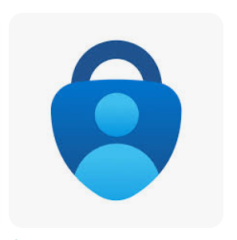
Multi-Factor Authenticatie instellen
Voordat u uw multi-factor authenticatie (MFA) instelt, moet u eerst een BOi-account aanvragen als u nog geen BOi-gebruiker bent. Zodra uw aanvraag is goedgekeurd, ontvangt u uw gebruikersnaam en wachtwoord om in te loggen.
Beveiligingsvragen
Tijdens het instellen van uw MFA worden beveiligingsvragen gebruikt, zodat u uw MFA later indien nodig kunt resetten. Lees onderstaande richtlijnen zorgvuldig door voordat u begint.
- U moet drie beveiligingsvragen selecteren en beantwoorden tijdens de eerste keer dat u MFA instelt.
- Elke vraag kunt u slechts één keer selecteren. U mag dezelfde vraag niet meerdere keren selecteren.
- Elk antwoord moet uniek zijn; u mag dus niet hetzelfde antwoord geven op de andere vragen.
- Uw antwoorden zijn niet hoofdlettergevoelig. Dit betekent dat het niet uitmaakt of u hoofdletters of kleine letters gebruikt. Bijvoorbeeld: Antwoord en antwoord worden als hetzelfde gezien.
- Onthoud uw antwoorden goed. Als u ooit uw MFA moet resetten, moet u de beveiligingsvragen precies zo invoeren als u ze oorspronkelijk heeft opgegeven.
MFA instellen
Volg de onderstaande stappen om uw multi-factor authenticatie voor het eerst in te stellen.
- Log in op het BOi-portaal met uw gebruikersnaam en wachtwoord.
- Download de Microsoft Authenticator-app (zie uitleg hierboven onder "De authenticator-app").
- Open de app op uw mobiele apparaat en scan de QR-code die op uw computerscherm wordt weergegeven. De QR-code is vertrouwelijk en mag u met niemand delen.
Lukt het scannen van de QR-code niet? Voer dan de code die op uw scherm verschijnt, handmatig in de app in. - Klik op Volgende.
- Vraag 1: Selecteer een vraag uit het dropdownmenu.
- Antwoord 1: Voer uw antwoord op vraag 1 in.
- Vraag 2: Selecteer een andere vraag uit het dropdownmenu.
- Antwoord 2: Voer uw antwoord op vraag 2 in.
- Vraag 3: Selecteer een andere vraag uit het dropdownmenu.
- Antwoord 3: Voer uw antwoord op vraag 3 in.
- Klik op Volgende.
- Voer de 6-cijferige code uit uw authenticator app in. Heeft u een fout gemaakt? Klik op Alles wissen om de code opnieuw in te voeren.
- U ziet een notificatie dat de multi-factor authenticatie is ingesteld.
- Klik op OK. U bent nu ingelogd in uw BOi-portaal.
Voortaan inloggen
Voortaan moet u, telkens wanneer u inlogt op het BOi-portaal, uw mobiele apparaat bij de hand hebben. U moet uw gebruikersnaam, wachtwoord en de 6-cijferige code (of token) invoeren die door uw authenticator-app wordt gegenereerd. Aangezien de code om de 30 seconden verandert, is het van belang deze onmiddellijk in te voeren om succesvol in te loggen.
Deadline voor bestaande ondernemingen
Voor bestaande ondernemingen die al een BOi-account hebben, is de deadline voor het instellen van de multi-factor authenticatie: 12 januari 2026. Na deze datum is toegang tot het BOi-portaal alleen nog mogelijk met multi-factor authenticatie.
Bekijk de instructievideo over het instellen van MFA
Multi-Factor Authenticatie resetten
Het kan voorkomen dat u uw mobiele apparaat niet meer kunt gebruiken en daardoor geen toegang heeft tot uw authenticatorcode (of token). In dat geval moet u de Microsoft Authenticator-app downloaden op een ander mobiele apparaat en opnieuw instellen.
- Download de Microsoft Authenticator-app op uw nieuwe smartphone of tablet.
- Log in op het BOi-portaal met uw gebruikersnaam en wachtwoord.
- Klik op Reset MFA.
- Vraag 1: Selecteer een vraag uit het dropdownmenu.
- Antwoord 1: Voer uw antwoord op vraag 1 in.
- Vraag 2: Selecteer een andere vraag uit het dropdownmenu.
- Antwoord 2: Voer uw antwoord op vraag 2 in.
De beveiligingsvragen zijn twee van de drie beveiligingsvragen die u heeft gekozen toen u uw MFA voor het eerst activeerde. Gebruik exact dezelfde antwoorden die u toen heeft opgegeven.
- Klik op Indienen.
- U ziet een bevestiging dat uw MFA is gereset. Klik op OK.
- U wordt doorgestuurd naar het inlogscherm van het BOi-portaal. Log opnieuw in.
- Stel uw MFA opnieuw in (zie instructie hierboven onder "Multi-Factor Authenticatie instellen").
Bekijk de instructievideo voor MFA reset
MFA Hulp en Probleemoplossing
Fout bij het invoeren van de 6-cijferige code tijdens het instellen van MFA
Het systeem van het BOi-portaal geeft aan dat de 6-cijferige code onjuist is. Dit kan gebeuren als uw telefoon niet automatisch wordt gesynchroniseerd met de authenticator-app.
Volg de onderstaande stappen om dit probleem op te lossen:
Voor iOS-apparaat
- Ga naar Instellingen op uw telefoon.
- Scroll naar beneden en klik op Algemeen.
- Scroll naar beneden en klik op Datum en tijd.
- Selecteer Automatisch instellen.
- Sluit de Google Authenticator- of Microsoft Authenticator-app en open deze opnieuw.
Voor ANDROID-apparaat
- Ga naar Instellingen op uw telefoon.
- Scroll naar beneden en klik op Algemeen beheer.
- Scroll naar beneden en klik op Datum en tijd.
- Selecteer Automatisch instellen.
- Sluit de Google Authenticator- of Microsoft Authenticator-app en open deze opnieuw.
Als het bericht aangeeft dat de tijd al correct is, volg dan deze stappen:
- Ga terug naar de hoofdpagina van de Google Authenticator- of Microsoft Authenticator-app.
- Houd de code die op het scherm verschijnt ingedrukt.
- Klik op het icoontje van de instellingen om de installatie ongedaan te maken en het installatieproces opnieuw te starten.
